Story Instagram là nơi mà bạn có thể chia sẻ nhiều khoảnh khắc thú vị, các video đặc biệt, mới lạ hay hài hước tới bạn bè của mình. Có rất nhiều cách để làm mới video hay hình ảnh đăng lên Story, như sử dụng ngay những hiệu ứng Story Instagram đẹp hoặc sử dụng thêm một số ứng dụng hỗ trợ như Typeloop chẳng hạn.
Ứng dụng Typeloop sẽ mang tới kiểu chữ nghệ thuật chạy vô cùng nghệ thuật, với nhiều kiểu chữ chạy khác nhau. Người dùng có thể lựa chọn kiểu chữ chạy mà mình thích, sau đó điều chỉnh tốc độ chạy, khoảng cách chữ chạy… để đăng ngay lên Instagram. Bạn có thể lựa chọn tải video xuống hay đăng ngay lên Story. Bài viết dưới đây sẽ hướng dẫn bạn đọc cách tạo video chữ chạy trên Story Instagram bằng ứng dụng Typeloop.
Hướng dẫn tạo chữ chạy video Story Instagram
Bước 1:
Trước hết bạn tải ứng dụng Typeloop cho iPhone/iPad theo link dưới đây rồi cài đặt ứng dụng.
Bước 2:
Tại giao diện ứng dụng, chúng ta nhấn vào biểu tượng chữ Aa để viết chữ. Sau đó bạn chọn màu sắc hiển thị cho chữ, kéo sang phải hoặc sang trái để chọn màu sắc.
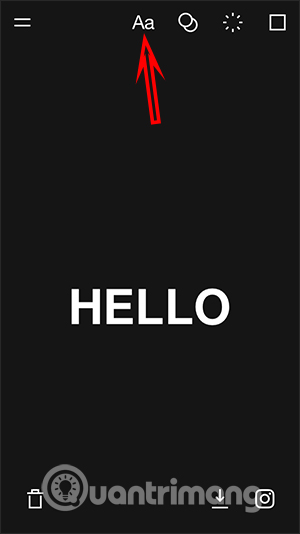
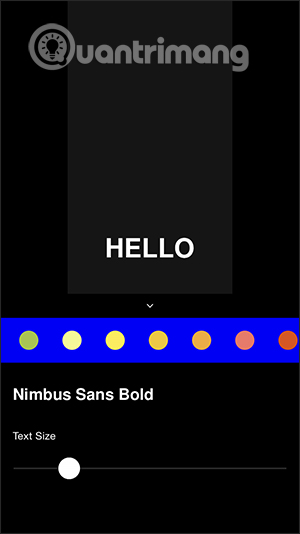
Bước 3:
Tiếp đến chúng ta chọn font chữ muốn hiển thị, kích cỡ của chữ và nhấn vào màn hình để nhập nội dung muốn hiển thị trên Story Instagram.
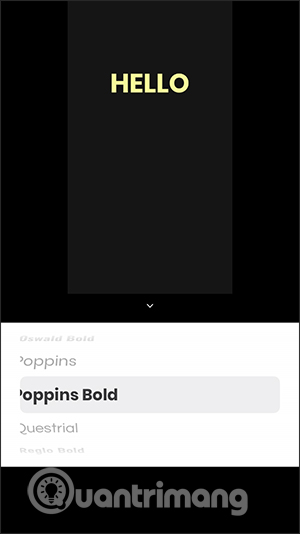
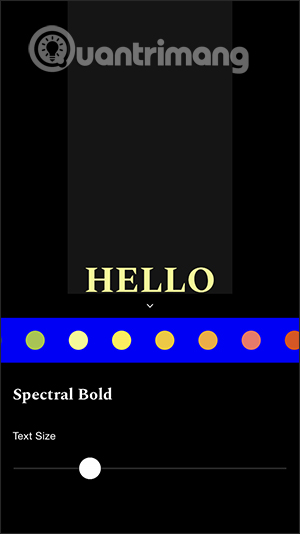
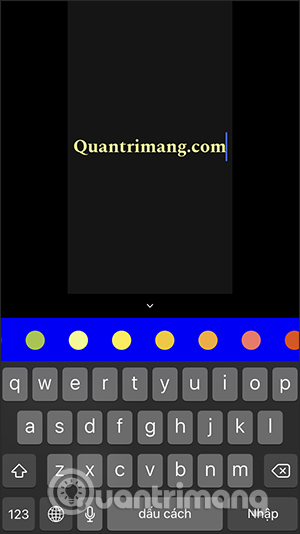
Bước 4:
Quay lại giao diện chính, nhấn vào biểu tượng 2 vòng tròn để chọn hiệu ứng chữ chạy trên ứng dụng. Lúc này bạn sẽ nhìn thấy có nhiều kiểu chữ chạy khác nhau để áp dụng cho chữ bạn đã nhập. Bên dưới là các tùy chọn chỉnh kiểu chữ chạy như tốc độ chạy, hướng chạy. Tùy vào kiểu chữ chạy bạn chọn mà sẽ có tùy chỉnh khác nhau.

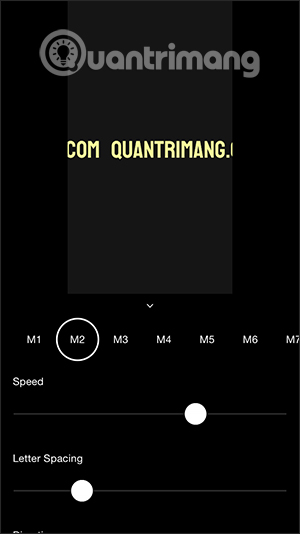
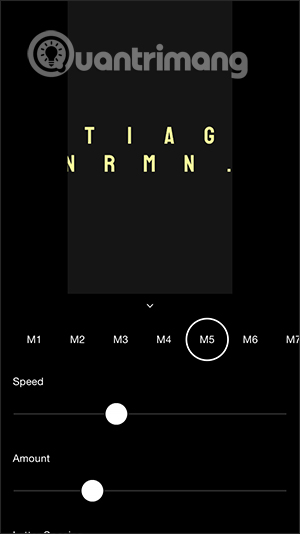
Bước 5:
Tiếp tục nhấn vào biểu tượng hình vuông để chèn hình nền cho video chữ chạy. Trong giao diện này nhấn vào biểu tượng hình ảnh để sử dụng hình ảnh sẵn có trong album thiết bị làm ảnh nền. Nếu không muốn thì bạn có thể chọn nền màu.
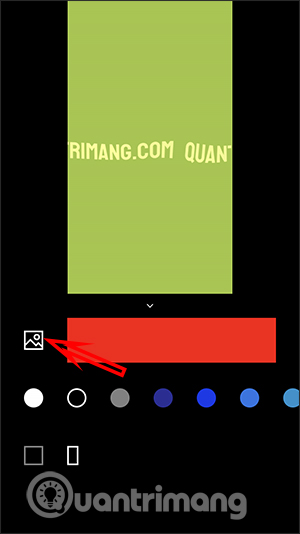
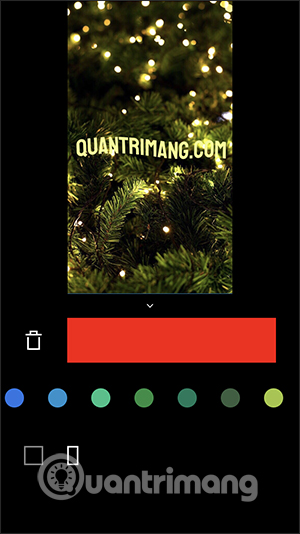
Bước 6:
Sau khi đã chỉnh sửa xong chữ, bạn nhấn vào biểu tượng Instagram ở bên dưới, đồng ý cho ứng dụng truy cập vào album trên điện thoại, chọn chất lượng cho video rồi nhấn Post to Instagram và đồng ý để ứng dụng mở Instagram.

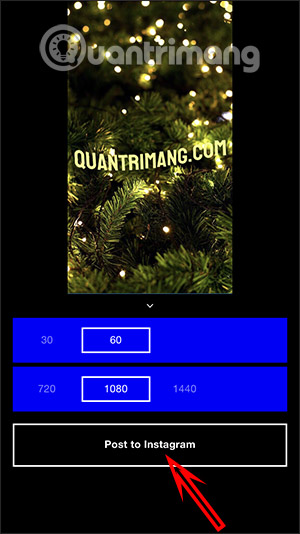
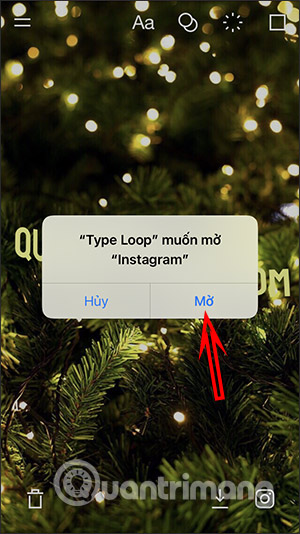
Bước 7:
Sau đó người dùng đăng video lên Story Instagram. Cuối cùng thêm hiệu ứng, âm nhạc cho video và nhãn dán, sticker và đăng lên Instagram như bình thường.
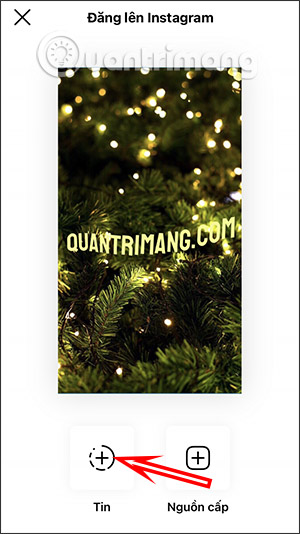

 Công nghệ
Công nghệ  AI
AI  Windows
Windows  iPhone
iPhone  Android
Android  Học IT
Học IT  Download
Download  Tiện ích
Tiện ích  Khoa học
Khoa học  Game
Game  Làng CN
Làng CN  Ứng dụng
Ứng dụng 


















 Linux
Linux  Đồng hồ thông minh
Đồng hồ thông minh  macOS
macOS  Chụp ảnh - Quay phim
Chụp ảnh - Quay phim  Thủ thuật SEO
Thủ thuật SEO  Phần cứng
Phần cứng  Kiến thức cơ bản
Kiến thức cơ bản  Lập trình
Lập trình  Dịch vụ công trực tuyến
Dịch vụ công trực tuyến  Dịch vụ nhà mạng
Dịch vụ nhà mạng  Quiz công nghệ
Quiz công nghệ  Microsoft Word 2016
Microsoft Word 2016  Microsoft Word 2013
Microsoft Word 2013  Microsoft Word 2007
Microsoft Word 2007  Microsoft Excel 2019
Microsoft Excel 2019  Microsoft Excel 2016
Microsoft Excel 2016  Microsoft PowerPoint 2019
Microsoft PowerPoint 2019  Google Sheets
Google Sheets  Học Photoshop
Học Photoshop  Lập trình Scratch
Lập trình Scratch  Bootstrap
Bootstrap  Năng suất
Năng suất  Game - Trò chơi
Game - Trò chơi  Hệ thống
Hệ thống  Thiết kế & Đồ họa
Thiết kế & Đồ họa  Internet
Internet  Bảo mật, Antivirus
Bảo mật, Antivirus  Doanh nghiệp
Doanh nghiệp  Ảnh & Video
Ảnh & Video  Giải trí & Âm nhạc
Giải trí & Âm nhạc  Mạng xã hội
Mạng xã hội  Lập trình
Lập trình  Giáo dục - Học tập
Giáo dục - Học tập  Lối sống
Lối sống  Tài chính & Mua sắm
Tài chính & Mua sắm  AI Trí tuệ nhân tạo
AI Trí tuệ nhân tạo  ChatGPT
ChatGPT  Gemini
Gemini  Điện máy
Điện máy  Tivi
Tivi  Tủ lạnh
Tủ lạnh  Điều hòa
Điều hòa  Máy giặt
Máy giặt  Cuộc sống
Cuộc sống  TOP
TOP  Kỹ năng
Kỹ năng  Món ngon mỗi ngày
Món ngon mỗi ngày  Nuôi dạy con
Nuôi dạy con  Mẹo vặt
Mẹo vặt  Phim ảnh, Truyện
Phim ảnh, Truyện  Làm đẹp
Làm đẹp  DIY - Handmade
DIY - Handmade  Du lịch
Du lịch  Quà tặng
Quà tặng  Giải trí
Giải trí  Là gì?
Là gì?  Nhà đẹp
Nhà đẹp  Giáng sinh - Noel
Giáng sinh - Noel  Hướng dẫn
Hướng dẫn  Ô tô, Xe máy
Ô tô, Xe máy  Tấn công mạng
Tấn công mạng  Chuyện công nghệ
Chuyện công nghệ  Công nghệ mới
Công nghệ mới  Trí tuệ Thiên tài
Trí tuệ Thiên tài